วิธีค้นหารถที่คุณจอดไว้ด้วย iPhone หรือ Apple Watch
เผยแพร่แล้ว: 2022-10-11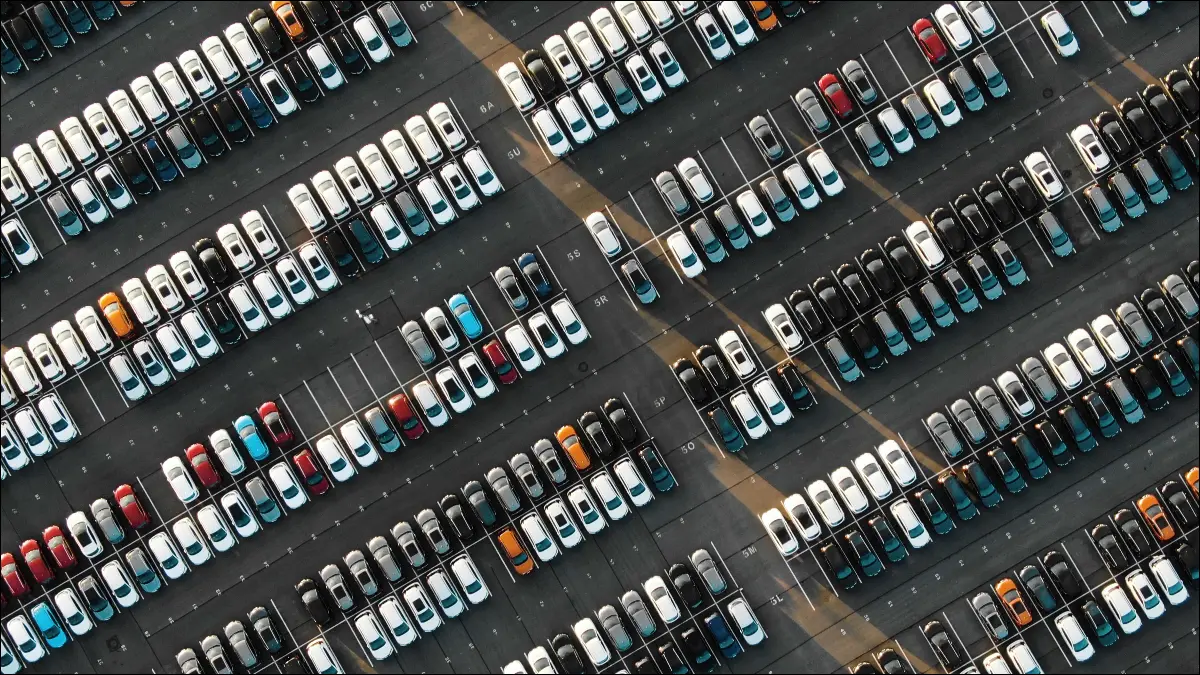
การลืมที่ที่คุณจอดรถไม่ใช่เรื่องสนุก โดยเฉพาะอย่างยิ่งในที่จอดรถที่แออัดซึ่งดูเหมือนจะคงอยู่ตลอดไป แต่ถ้าคุณมี iPhone และรถของคุณมีการเชื่อมต่อ CarPlay หรือ Bluetooth คุณสามารถค้นหารถของคุณได้อย่างง่ายดาย เราจะแสดงให้คุณเห็นว่า
iPhone ของคุณรู้ได้อย่างไรว่าคุณจอดรถที่ไหน
ค้นหารถของคุณบนแผนที่
วิธีการถอดเครื่องหมายรถของคุณ
ค้นหารถของคุณด้วย Apple Watch ของคุณ
พิจารณาทำเครื่องหมายรถของคุณด้วย AirTag
ค้นหาอุปกรณ์ ผู้คน และสิ่งของเพิ่มเติม
iPhone ของคุณรู้ได้อย่างไรว่าคุณจอดรถที่ไหน
iPhone ของคุณสามารถรับรู้ได้เมื่อคุณจอดรถ โดยจะต้องจับคู่กับรถของคุณในบางพื้นที่ การทำงานนี้โดยการตรวจจับเมื่อคุณปิดสวิตช์กุญแจหรือเมื่อคุณถอดอุปกรณ์ออกจากรถ โดยตัดการเชื่อมต่อระหว่างทั้งสอง
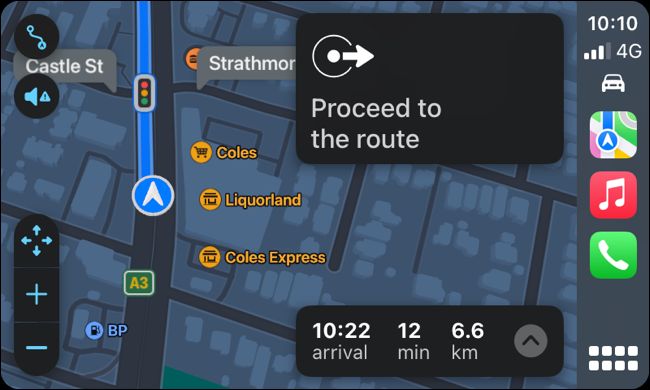
เพื่อให้ใช้งานได้ คุณจะต้องมีรถยนต์ที่มี CarPlay หรือระบบเสียง Bluetooth CarPlay เป็นมาตรฐานในรถยนต์ของ Apple สำหรับการโต้ตอบกับแอพของ iPhone ขณะขับรถ มีทั้งแบบมีสายและไร้สาย
ระบบเสียง Bluetooth รวมทุกอย่างตั้งแต่เฮดยูนิตที่ผู้ผลิตจัดหาให้ไปจนถึงสเตอริโอในรถยนต์ของบริษัทอื่นที่ได้รับการติดตั้งแบบกำหนดเอง แม้ว่าส่วนใหญ่ควรใช้งานได้ แต่ความเข้ากันได้กับเครื่องหมายระบุตำแหน่งรถที่จอดอยู่อาจแตกต่างกันไป ในที่สุด มันขึ้นอยู่กับว่า iPhone ของคุณรู้จักระบบ Bluetooth เป็นเครื่องเสียงรถยนต์หรือไม่
หากคุณมีปัญหาในการทำเครื่องหมายตำแหน่งรถที่จอดให้ทำงานหลังจากซิงค์ iPhone ของคุณกับระบบบลูทูธในรถยนต์ ให้ลองติดป้ายกำกับรถของคุณเป็น "เครื่องเสียงติดรถยนต์" เพื่อดูว่าจะช่วยได้หรือไม่
ไปที่การตั้งค่า > บลูทูธ แล้วแตะปุ่ม "i" ข้างเครื่องเสียงรถยนต์ของคุณ ในเมนูที่เปิดขึ้น ให้แตะที่ "ประเภทอุปกรณ์" และเลือก "เครื่องเสียงติดรถยนต์" จากรายการ
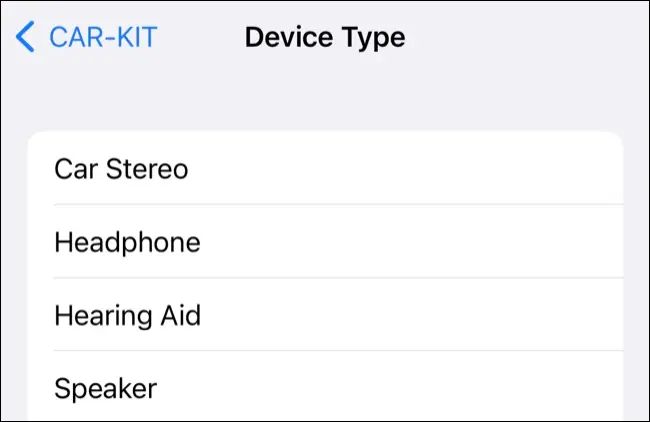
คุณจะต้องเปิดใช้งานบริการต่อไปนี้บน iPhone ของคุณด้วย:
- บริการตำแหน่ง: ไปที่การตั้งค่า > ความเป็นส่วนตัวและความปลอดภัย > บริการตำแหน่ง และเปิดใช้บริการตำแหน่ง
- ตำแหน่งที่สำคัญ: ไปที่การตั้งค่า > ความเป็นส่วนตัวและความปลอดภัย > บริการตำแหน่ง > บริการระบบ > ตำแหน่งที่สำคัญ และเปิดตำแหน่งที่สำคัญ
- แสดงตำแหน่งที่จอดรถ: ไปที่การตั้งค่า > แผนที่ และสลับเปิดแสดงตำแหน่งที่จอดรถ
หากเปิดใช้งานทั้งหมดข้างต้น iPhone ของคุณจะสามารถทำเครื่องหมายตำแหน่งที่คุณจอดรถได้ ไม่จำเป็นต้องทำอะไรอีก
ค้นหารถของคุณบนแผนที่
คุณสมบัตินี้ใช้แอปพลิเคชันแผนที่ที่มาพร้อมกับ iPhone ของคุณ คุณสามารถค้นหารถของคุณได้โดยเปิด Maps แล้วพิมพ์ "Parked Car" ลงในช่องค้นหา
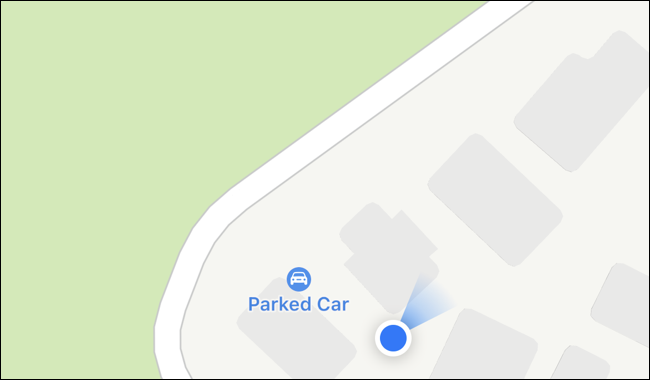
คุณยังสามารถค้นหารถของคุณได้โดยเลื่อนดูแผนที่ คุณอาจต้องซูมเข้าเพื่อให้มองเห็นได้ โดยเฉพาะอย่างยิ่งหากคุณอยู่ใกล้ๆ เครื่องหมายบอกตำแหน่งสีน้ำเงินของ iPhone อาจปิดบังไว้
Apple บอกว่าตำแหน่งรถที่คุณจอดจะไม่แสดงในตำแหน่งที่คุณ "จอดรถบ่อยๆ เช่น ที่บ้านหรือที่ทำงาน" แต่เราสังเกตเห็นว่าในทางปฏิบัติมันทำงานแตกต่างออกไปเล็กน้อย
ในสถานที่ที่ Apple ติดป้ายว่า "บ้าน" เราได้เห็นป้าย Parked Car ปรากฏขึ้นเป็นประจำ

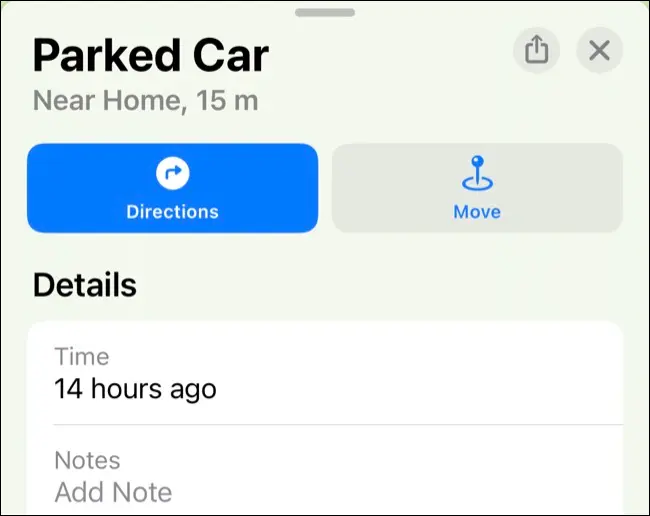
คุณสามารถดูระยะเวลาที่รถของคุณจอดอยู่ในตำแหน่งที่แสดงโดยแตะที่เครื่องหมายในแอปแผนที่ คุณยังสามารถเพิ่มบันทึกย่อและรูปภาพลงในรถที่จอดของคุณในช่องนี้ หรือย้ายเครื่องหมายด้วยตนเองโดยใช้ปุ่ม "ย้าย"
วิธีการถอดเครื่องหมายรถของคุณ
หากคุณต้องการลบตำแหน่งรถของคุณออกจากแอพ Maps ด้วยตนเอง คุณสามารถทำได้ ขั้นแรก ให้แตะที่เครื่องหมาย เลื่อนไปที่ด้านล่างของโอเวอร์เลย์ "รถที่จอด" ที่ปรากฏขึ้น จากนั้นแตะที่ปุ่ม "นำรถออก"
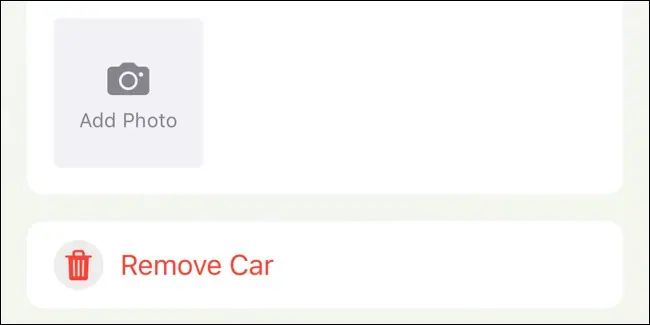
คุณสามารถปิดใช้งานคุณลักษณะนี้ได้ในการตั้งค่า > แผนที่ โดยปิด "แสดงตำแหน่งที่จอดรถ"
ค้นหารถของคุณด้วย Apple Watch ของคุณ
สมมติว่าคุณสมบัตินี้ใช้งานได้บน iPhone ของคุณ คุณสามารถใช้ Apple Watch เพื่อค้นหารถของคุณได้ วิธีที่ง่ายที่สุดในการทำเช่นนี้คือการใช้แอพ Compass ที่ออกแบบใหม่ใน watchOS 9
เพื่อให้ใช้งานได้ คุณจะต้องมี Apple Watch Series 5 หรือใหม่กว่า (รวมทั้ง SE และ Ultra ทั้งสองรุ่น) ที่มีเข็มทิศ เปิดแอพ Compass จากนั้นมองหาจุดอ้างอิงสีน้ำเงินบนหน้าปัดเข็มทิศของคุณ
คุณสามารถหมุน Digital Crown เพื่อปรับหน้าปัดเพื่อให้ทราบว่ารถของคุณอยู่ไกลแค่ไหน แตะที่เวย์พอยท์เพื่อรับข้อมูลเพิ่มเติม จากนั้นแตะ "เลือก" เพื่อดูตัวชี้ที่จะนำทางคุณไปยังเวย์พอยท์ของคุณ
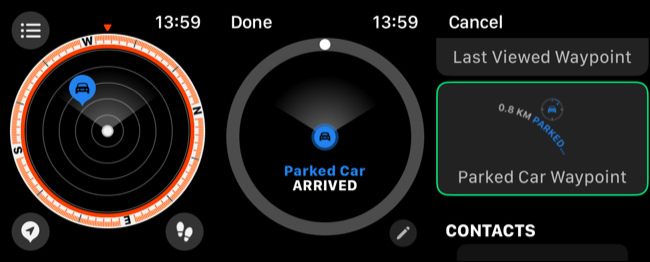
คุณสามารถเพิ่มความซับซ้อนให้กับหน้าปัดนาฬิกาที่ชี้ไปที่รถที่คุณจอดอยู่ แตะหน้าปัดนาฬิกาค้างไว้เพื่อปรับแต่ง แตะ "แก้ไข" บนใบหน้าที่คุณต้องการแก้ไข จากนั้นเลื่อนไปทางซ้ายไปยังหน้าจอ "ภาวะแทรกซ้อน"
แตะที่ช่องภาวะแทรกซ้อนเพื่อปรับแต่ง จากนั้นเลื่อนด้วย Digital Crown จนกว่าคุณจะพบ “จุดอ้างอิงของรถที่จอดอยู่” ใต้ส่วน “จุดอ้างอิงของเข็มทิศ” ภาวะแทรกซ้อนนี้จะชี้ไปที่รถที่คุณจอดอยู่เสมอ พร้อมจอแสดงผลที่แสดงระยะทาง
ที่เกี่ยวข้อง: วิธีเพิ่มความซับซ้อนให้กับหน้าปัดนาฬิกาของคุณบน Apple Watch
พิจารณาทำเครื่องหมายรถของคุณด้วย AirTag
ตำแหน่งที่จอดรถของคุณเป็นแบบคงที่ ซึ่งหมายความว่าเมื่อบันทึกแล้ว จะไม่ได้รับการอัปเดตจนกว่า iPhone ของคุณจะเชื่อมต่อใหม่อีกครั้ง หากมีคนย้ายรถของคุณในขณะที่คุณอยู่นอกพื้นที่ คุณจะไม่พบรถโดยใช้ตำแหน่งที่ทำเครื่องหมายไว้ในแผนที่
AirTag อาจช่วยได้ เมื่อ AirTag อยู่ภายในขอบเขตของ iPhone เครื่องอื่น ตำแหน่งของ AirTag จะถูกบันทึกและส่งไปยัง Apple สิ่งนี้ทำให้มีประสิทธิภาพในการติดตามวัตถุ เช่น รถยนต์ เพิ่มความปลอดภัยจากการโจรกรรม
เมื่อเปิดใช้งานและติดป้ายกำกับแล้ว AirTag จะปรากฏในแอปค้นหาของฉันบนแท็บ "รายการ" คุณสามารถใช้อุปกรณ์ต่างๆ เช่น iPhone หรือ Apple Watch เพื่อค้นหา AirTags ใส่รายการใน "โหมดสูญหาย" และเล่นเสียงเพื่อค้นหารายการที่สูญหาย
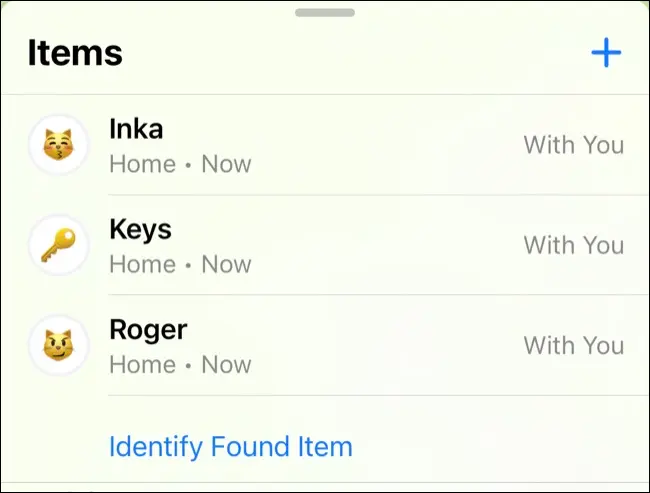
ค้นหาอุปกรณ์ ผู้คน และสิ่งของเพิ่มเติม
ใช้ "ค้นหาของฉัน" เพื่อติดตามตำแหน่งของเพื่อนและครอบครัว อุปกรณ์ Apple และรายการที่แนบกับ AirTags
หากเสียง Bluetooth ไม่ทำงาน คุณสามารถลองเพิ่ม Apple CarPlay ลงในรถของคุณได้เสมอด้วยการปลดล็อกซอฟต์แวร์หรืออัปเกรดชุดหูฟัง
นอกจากการทำเครื่องหมายตำแหน่งรถที่จอดไว้อย่างราบรื่นแล้ว คุณยังสามารถตั้งค่า CarPlay ให้แสดงแอพที่มีประโยชน์ในขณะขับรถ และเปิดใช้งานโหมด "ห้ามรบกวน" หรือโหมดโฟกัสการขับขี่โดยอัตโนมัติ
